Innehållsförteckning
Har du oavsiktligt formaterat ditt SD-kort medan du löste fel eller lagat ett misslyckat? I vissa fall kan du formatera SD-kortet till en distinkt filinställning. Båda dessa sätt att formatera raderar dina data från kortet. Men den fantastiska nyheten är att du kan hämta data efter ett format och i sig avformatera SD-kort. Den här artikeln är engagerad i att ge dig information om hur du avformaterar SD-kort med de tre bästa metoderna.
Metod 1. Hur man avformaterar SD-kort med återställningsprogram
För att avformatera filer från SD-kortet rekommenderar vi att du använder EaseUS Data Recovery Wizard Pro . Det är ett av de bästa programmen för hämtning av SD-kort som stöder hämtning av formaterade data från alla typer av SD-kort, inklusive minneskort, micro SD-kort och många fler.
När det sägs att "formatera" en enhet, innebär det att man eliminerar all data och gör den redo för ny datalagring. Men ibland kan vi formatera SD-korten oavsiktligt och förlora värdefulla bilder, videor och andra filer. Avformatering innebär därför att man vänder på elimineringen av filer på grund av formatering. Här kommer detta professionella verktyg för datahämtning väl till pass!
Det här verktyget är ett välkänt verktyg för återställning av SD-kort med ett intuitivt gränssnitt som nya kunder kan anpassa sig till direkt. Om du oavsiktligt har formaterat ditt SD-kort och vill återställa data bör du avskräcka dig från att använda SD-kortet. Medan du fortsätter att använda det formaterade SD-kortet kommer dina raderade filer att skrivas över, vilket gör datahämtning komplicerad.
Eftersom EaseUS är det bästa verktyget för dataåterställning på marknaden, är dess funktioner följande:
- Återställ formaterade SD-kort . Den återställer också försvunna familjebilder, musik, skärmdumpar och dokument.
- Förutom formaterad återställning kan du också använda denna programvara för att hämta data från oavsiktlig radering, partitionsförlust, OS-krasch, RAW och virusattacker.
- Den stöder datahämtning från olika filsystem, inklusive exFAT-återställning, FAT32-återställning och NTFS-återställning .
Steg 1. Anslut USB-enheten till din dator. Starta EaseUS Data Recovery Wizard. Välj det formaterade SD-kortet, USB-minnet eller pennenheten från vilket du vill återställa förlorade filer och klicka sedan på "Sök efter förlorad data".

Steg 2. Efter att skanningen är klar, kommer alla skanningsresultat att visas på skärmen. Använd funktionen "Filter" eller "Filtyp" för att hitta dina målfiler. Om du kommer ihåg filnamnet kan du även söka i sökrutan, vilket är det snabbaste sättet att hitta målfilen.

Steg 3. Välj de filer du vill återställa från din formaterade externa enhet och klicka på "Återställ". Ett nytt fönster kommer att visas, du måste välja en lokal lagring eller molnenhet för att lagra filerna. Klicka sedan på "OK" för att bekräfta.

Ladda ner denna professionella programvara för återställning av RAW SD-kort nu! Om du tycker att det här verktyget är användbart, vänligen dela det med dina vänner på sociala medier.
Metod 2. Fixa formaterade SD-kort med dataåterställningstjänster
Om du letar efter fullständiga återställnings- och filreparationstjänster måste du överväga EaseUS dataåterställningstjänster . Det skulle vara fantastiskt om du hade EaseUS hämtningstjänster när du misslyckas med att använda en applikation för att hämta filen efter många försök, eller om du skulle vilja att en professionell skulle ta itu med de komplexa hämtningsfallen, till exempel RAW-enhet , omformatering av enhet, partitionsförlust, systemstartfel och virtuell diskkorruption. Detta företag tillhandahåller dessa tjänster:
EaseUS SD-kortåterställningstjänster
Klicka här för att kontakta våra experter för en kostnadsfri utvärdering
Rådgör med EaseUS-experter för dataåterställning för en-till-en manuell återställningstjänst. Vi kan erbjuda följande tjänster efter GRATIS diagnos
- Reparera skadad RAID-struktur, omstartbart Windows OS och skadad virtuell diskfil
- Återställ/reparera förlorad partition och ompartitionerad enhet
- Avformatera hårddisken och reparera rådisken (Bitlocker-krypterad enhet)
- Fixa diskar som blir GPT-skyddade partitioner
Med många års erfarenhet av datahämtning kan EaseUS dataåterställningstjänster återställa data från vanliga enheter, inklusive SSD, hårddisk, stationär dator, server, virtuell och bärbar dator. Hämta nu dina data från ett formaterat SD-kort idag med EaseUS!
Metod 3. Hur man avformaterar ett SD-kort med CMD
Att eliminera filer och viktiga data kan vara en skrämmande upplevelse, främst om du formaterade ditt minneskort oavsiktligt. Men den stora nyheten är att det fortfarande kan finnas ett hopp om att SD-kort inte formateras, även om det är utmanande. Du kan eller kanske inte kan hämta alla dina filer; det skulle alltid vara bättre att avformatera ett SD-kort med CMD. Stegen är följande:
Steg 1. Välj "Start"-knappen på ditt tangentbord och skriv "CMD".
Steg 2. Sök efter "Command Prompt. app" och klicka på alternativet "Kör som administratör".
Steg 3. Skriv kommandot " chkdsk #:/f " i det öppnade fönstret och tryck på "Enter"-knappen.
Steg 4. När framstegen är gjorda, skriv in " attrib -h -r -s /s /d #:*.* " och tryck på "Enter"-knappen.
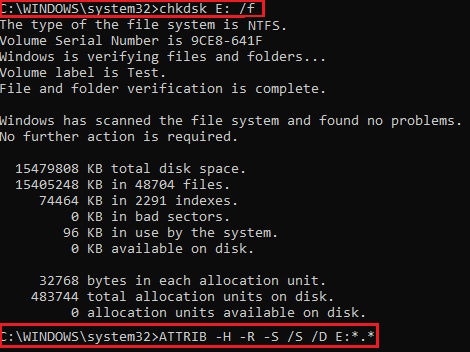
Steg 5. Starta om ditt minneskort för att söka efter saknade föremål.
Om du gillar dessa steg, dela dem med dina vänner på sociala medier.
Hur man undviker oavsiktlig formatering av SD-kort
Oförutsedd formatering av ett SD-kort kan leda till att viktiga data går förlorade. Därför är tipsen följande för att undvika oavsiktlig formatering av SD-kort:
| ✅Kryskontroll före formatering | Du måste verifiera SD-kortets innehåll innan du formaterar det. Nu måste du se till att du har säkerhetskopierat alla viktiga data i förväg. |
| 🗃️Dagliga säkerhetskopior | Du bör säkerhetskopiera dina viktiga data på en isolerad enhet eller molnlagring. Denna försiktighetsåtgärd säkerställer att du får en annan kopia någon annanstans om ditt SD-kort formateras oavsiktligt. |
| ⚡Dagliga verifieringar och uppdateringar | Se till att ditt antivirusprogram är det senaste och uppdateras regelbundet för att förhindra skadliga attacker. Du måste regelbundet använda felkontrollprogram för att identifiera potentiella SD-kortproblem innan det är för sent att åtgärda dem. |
| 🔒Skrivskyddad strömbrytare | Vissa minneskort har en skrivskyddad växel. Slå på den här funktionen när du inte lagrar någon data. Detta hindrar data från att spelas in igen eller från att formateras eller raderas. |
| ⭐Hantera med flit | Var försiktig med minneskort. När du använder din enhet, undvik att ta bort eller sätta in dem. För att ytterligare begränsa uppbyggnaden av statisk elektricitet, som kan skada kortet, håll fingertopparna borta från kontakterna. |
Sammanfattning
Avformatering av SD-kort kan vara problematiskt eftersom det inte finns en inbyggd funktion för det. Du kan dock försöka använda verktyget EaseUS Data Recovery Wizard Pro för att hämta raderade data från ditt SD-kort, även om det inte finns en inbyggd avformateringsmekanism på någon enhet.
Innan du formaterar måste du ta kopior av dina filer för att skydda dig mot allvarlig förstörelse av information. Du kan skydda dina data genom att göra detta med molnlagring, hårddiskar eller kopior på bytenivå från EaseUS.
Vanliga frågor om avformatering av SD-kort
Gå igenom vanliga frågor nedan om du är i ett dilemma om hur du avformaterar SD-kortet:
1. Hur ångrar man formateringen av ett SD-kort?
Det är omöjligt att hämta innehållet på ett formaterat SD-kort efter att det har skrivits över. Tvärtom, du borde installera programvaran EaseUS dataåterställning Wizard Pro som hjälper till att hämta data från ett skadat SD-kort.
2. Hur återställer man data från ett formaterat Android SD-kort?
Eftersom den senaste versionen av Android förhindrar datorbaserade program från att få root-åtkomst för att inspektera enheter, kan de inte hjälpa dig om minneskortet är integrerat. Var dock lugn. För att lösa det här problemet, gör en Google Play-sökning efter Android SD Card Recovery-appen.
För hjälp med att hämta raderade bilder, videor eller andra filer efter formatering, använd detta SD-kortåterställningsprogram för Mac eller Windows om SD-kortet är borttagbart.
3. Hur formaterar man ett SD-kort utan att förlora data?
Det är nödvändigt att formatera SD-kortet efter att du har gjort en säkerhetskopia av data på det och bestämt vilket filsystem som fungerar bäst för det. Du kan formatera ett SD-kort i Windows Explorer utan att förlora data. För detta behöver du:
- Dubbelklicka på "min dator" på skrivbordet för att starta den.
- Välj ditt SD-kort som visas på panelen och högerklicka på det.
- Tryck på alternativet Format... följt av att en formatpanel visas.
- Välj ett filsystem och tryck på Start.
4. Vilken är den bästa programvaran för att avformatera SD-kort?
EaseUS Data Recovery Wizard Pro är den bästa programvaran för oformatering av SD-kort på marknaden. Det ger realtidshämtning och filalternativ som stöds, inklusive NTFS, JPG/JPEG, skanning och mer.
Was This Page Helpful?
Relaterade Artiklar
